我们在操作win7电脑的过程中,很多用户都会忽略微软系统中自带的计划任务功能,它能够将一些脚本或者程序在规定时间内进行运行,也就是定时进行执行任务,非常的方便快捷,可是
我们在操作win7电脑的过程中,很多用户都会忽略微软系统中自带的计划任务功能,它能够将一些脚本或者程序在规定时间内进行运行,也就是定时进行执行任务,非常的方便快捷,可是win7如何设置计划任务程序呢?接下来小编就来告诉大家win7添加任务计划命令设置方法。
1.打开开始菜单,选择所有程序进入。
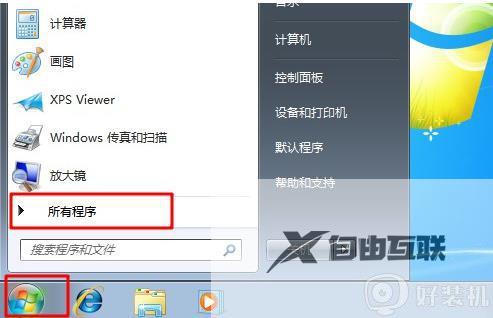
2.直接在所有程序下找到附件进入。
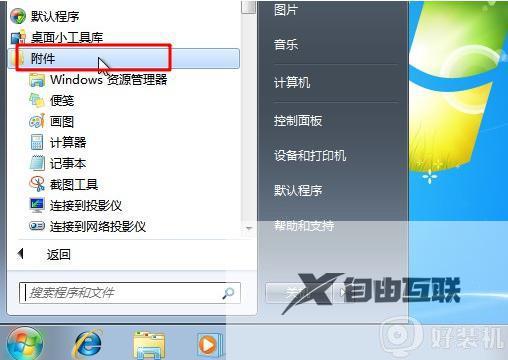
3.开始选择系统工具下的任务计划程序进入。
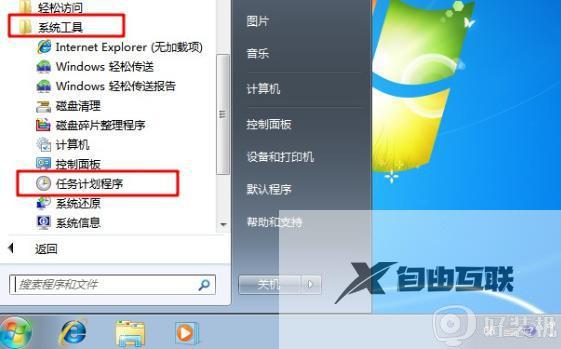
4.在界面中点击创建基本任务进行创建操作。
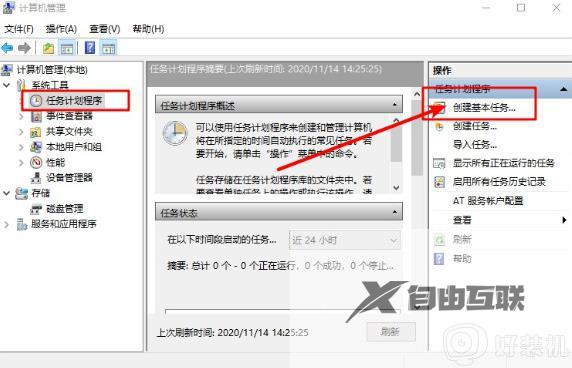
5.这时候就可以输入需要创建的任务名称,比如开启PS,进入下一步操作。
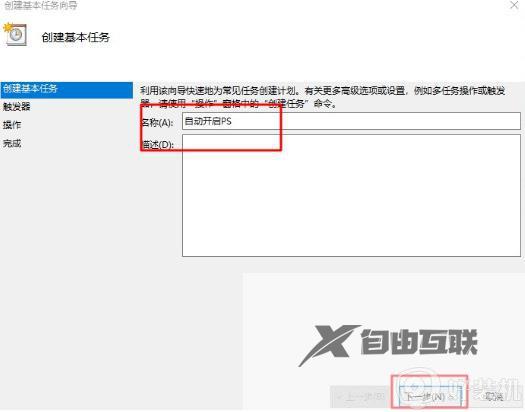
6.开始设置任务的执行方式,继续下一步操作。
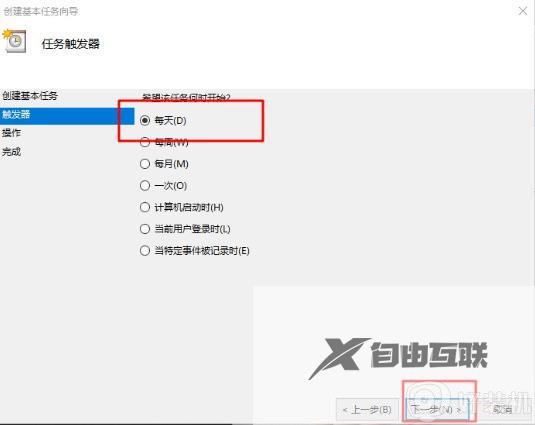
7.在操作界面中直接选择启动程序即可。
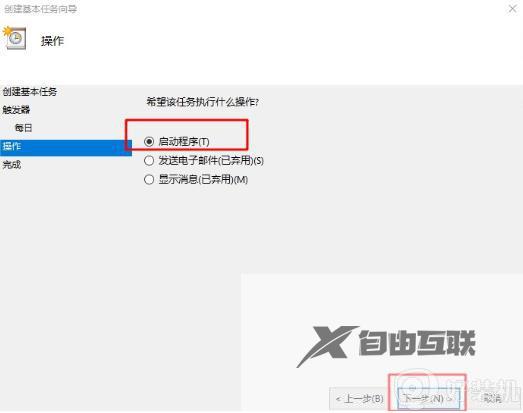
8.添加需要执行程序的路径,按照提示操作即可完成设置。
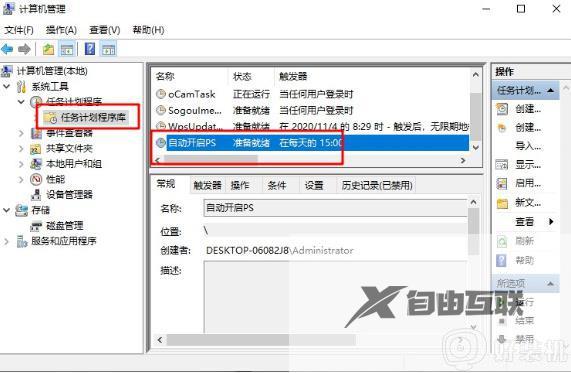
以上就是小编给大家带来的win7添加任务计划命令设置方法了,还有不清楚的用户就可以参考一下小编的步骤进行操作,希望能够对大家有所帮助。
